Управляющая кнопка является готовой кнопкой, которую можно вставить в презентацию и определить для нее гиперссылки. Управляющие кнопки содержат фигуры, например стрелки вправо и влево, а также интуитивные символы для перемещения к следующему, предыдущему, первому или последнему слайду и для воспроизведения анимации и звуков. Управляющие кнопки часто используются в презентациях с автоматической демонстрацией, например в презентациях, которые непрерывно демонстрируются в выставочном зале или музее.
Для создания управляющей кнопки на вкладке Вставка в группе Иллюстрации щелкните на стрелку на кнопке Фигуры (рис. 4.13).
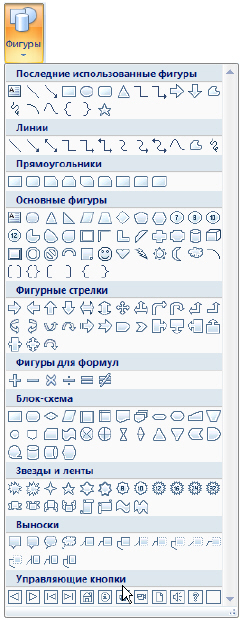
увеличить изображение
Рис. 4.13. Фигуры
Примечание:
Следует знать, что: Желтый маркер на фигуре (они есть не всегда) позволяет менять форму фигуры (рис. 4.14). Белые маркеры на фигуре позволяют менять ее размеры. Зеленый маркер служит для вращения фигуры
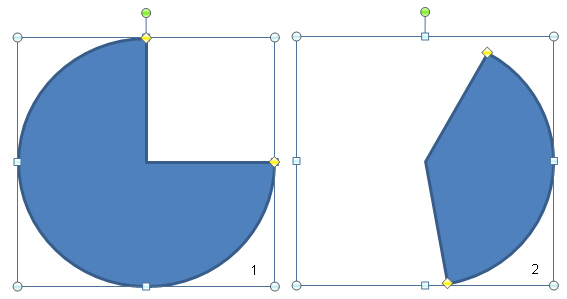
Рис. 4.14. Пример изменения формы фигуры 1 с помощью желтых маркеров 2
В группе Управляющие кнопки выберите кнопку, которую требуется добавить (или несколько таких кнопок). Щелкните место на слайде и перетащите туда фигуру для кнопки. В качестве примера на рис. 4.15 показан слайд, в котором установлено 8 управляющих кнопок.
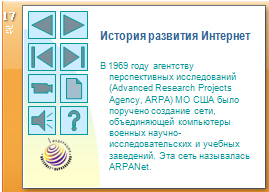
Рис. 4.15. Управляющие кнопки установлены на слайд
При установке любой из управляющих кнопок будет появляться окно Настройка действия. В качестве примера на рис. 4.16 показано окно Настройка действия для управляющей кнопки Назад.
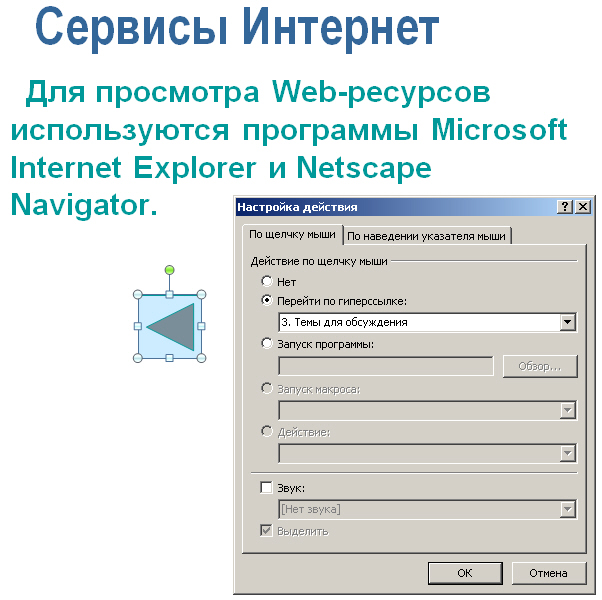
Рис. 4.16. Настройка действия для управляющей кнопки Назад
В данном окне для выбора поведения управляющей кнопки при щелчке мыши перейдите на вкладку По щелчку мыши. Для выбора поведения управляющей кнопки при наведении указателя мыши перейдите на вкладку По наведению указателя мыши.
Чтобы выбрать действие, выполняемое при щелчке мышью управляющей кнопки или при наведении указателя мыши на нее, выполните одно из следующих действий:
Если ничего не должно происходить, выберите команду Нет.
Чтобы создать гиперссылку, выберите команду Перейти по гиперссылке и выберите объект назначения.
Чтобы запустить приложение, выберите команду Запуск программы, нажмите на кнопку Обзор и выберите приложение, которое требуется запустить.
Чтобы выполнить макрос выберите команду Запуск макроса и выберите макрос, который требуется выполнить.
 2014-02-10
2014-02-10 1969
1969







